![]()
更多详情,请参阅“设置指南”。
 17.7 [通用设置] - [文本注册]设置指南
17.7 [通用设置] - [文本注册]设置指南
 17.6.2 文本显示设置指南
17.6.2 文本显示设置指南有关部件放置方法和地址、形状、颜色和标签设置方法等的详细信息,请参阅部件编辑题目。
 8.7.1 编辑部件
8.7.1 编辑部件
![]()
更多详情,请参阅“设置指南”。![]() 17.7 [通用设置] - [文本注册]设置指南
17.7 [通用设置] - [文本注册]设置指南
![]() 17.6.2 文本显示设置指南
17.6.2 文本显示设置指南
有关部件放置方法和地址、形状、颜色和标签设置方法等的详细信息,请参阅部件编辑题目。![]() 8.7.1 编辑部件
8.7.1 编辑部件
保存已使用的多语言文本。从[通用设置(R)]菜单中选择[文本注册(T)]或点击![]() 。将弹出[新建/打开]对话框。
。将弹出[新建/打开]对话框。
设置文本编号和注释,然后点击[新建]。显示文本输入。
例如,编号=“1”,注释=“设置”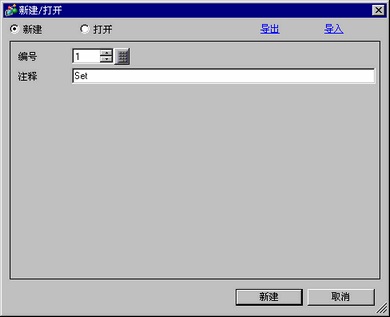
勾选[输入多语言]复选框。画面上显示如下消息。点击[是(Y)]。
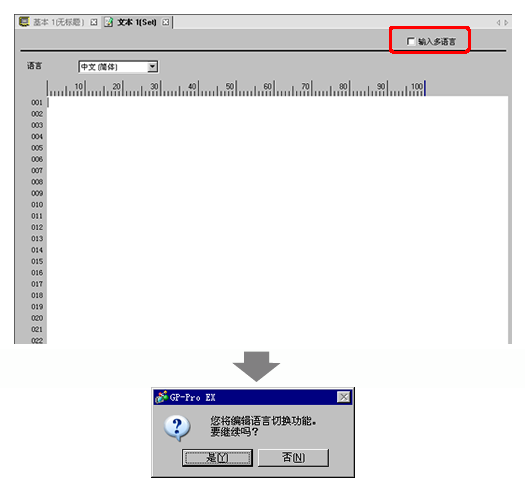
将显示[语言切换]对话框。勾选[启用语言切换功能]复选框。
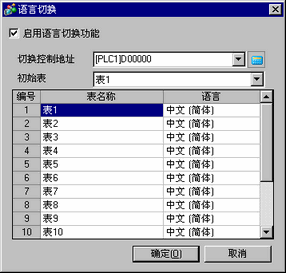
![]()
如果您清除[启用语言切换功能]复选框,文本列表数据会被删除。
在[切换控制地址]字段中,设置保存要显示的文本列表编号的地址。
在[初始表]下拉列表中设置当[切换控制地址]被设置为“0”时所显示的文本列表。(表1)
选择每个表的显示语言,然后点击[确定]。
例如,表1= ASCII,表 2= 日语。
为每个表输入将显示的文本。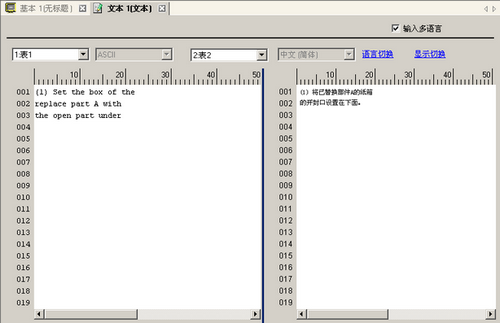
文本列表注册完成。
然后,配置消息显示器设置。打开绘制画面。从[部件(P)]菜单中选择[消息显示器(M)]或点击![]() 。将该部件放置在画面上。
。将该部件放置在画面上。
双击新的消息显示器。将弹出如下对话框。点击[文本显示]图标。
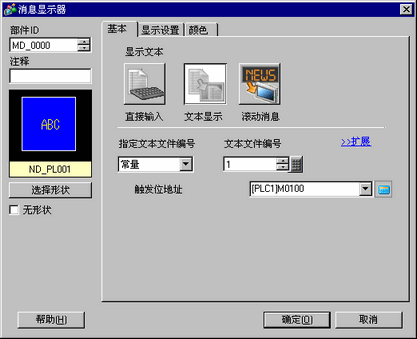
在[指定文本文件编号]下拉框中选择指定要显示的文本的方法。设置[文本文件编号]。
在[触发位地址]中设置将触发文本显示的地址(M100)。
点击[显示设置]选项卡。设置[显示字符数]和[显示行数]。
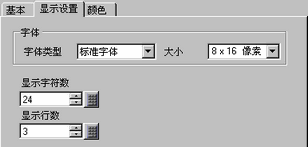
![]()
将[显示字符数]设置为“1”,则显示一个单字节字符。设置为“2”,则显示一个双字节字符。
需要的话,在[颜色]选项卡上设置消息显示器的颜色和文本颜色,然后点击[确定]。消息显示器设置完成。
创建一个切换语言的开关。从[部件(P)]菜单中选择[开关/指示灯(C)],然后选择[字开关(W)]或点击![]() 。将开关放置在画面上。
。将开关放置在画面上。
双击所放置的开关部件。将显示如下对话框。

在[选择形状]中选择开关形状。
在[字地址]栏,设置一个与已设置的[切换控制地址]一样的地址(D300)。
在[字操作]下拉列表中选择[写入数据]。将[常量]设置为1。
需要的话,在[颜色]选项卡和[标签]选项卡上指定开关颜色和标签,然后点击[确定]。用来更改为英语文本(文本列表1)的开关已创建完成。
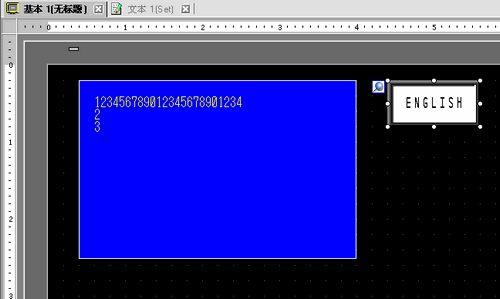
创建相同类型的开关将文本更改为日语文本(文本列表2)。开关的设置如下。
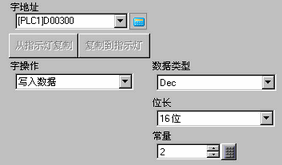
![]()
如果您更改文本列表(语言),所有文本使用的文本列表以及文本本身都将被更改。